索尼在5月13日推送更新了最新的固件升级,主要是修复了电脑HDMI连接电视机(4K 120Hz模式下)发生闪屏的问题 针对2020年BRAVIA的X9000H/X9088H/X9100H系列的相关机型 下载地址:https://tv-update2.sony.com.cn/cn/OND/2020/as/ch/PS212013/sony_atvotafull_2020_1601670100_cna_auth.zip 针对2021年BRAVIA的X80J / X85J / X90J / X91J / X95J / Z9J / A80J / A90J系列的相关机型 下载地址:https://tv-update2.sony.com.cn/cn/OND/2021/as/ch/PS211991/sony_atvotafull_2020_1605770100_cna_auth.zip 针对2022年BRAVIA的X80K/X90K/X91K系列的相关机型 下载地址:https://tv-update2.sony.com.cn/cn/OND/2021/as/ch/PS211991/sony_atvotafull_2020_1605770100_cna_auth.zip 新版本的优点: 本软件升级将更新之前所有的软件版本到 “PKG6.5770.****CNA”
并且提供如下优点: l改进和变更: - 修复了杂音的问题 - 修复了电脑HDMI连接电视机(4K 120Hz模式下)发生闪屏的问题
警告: l请仔细按照软件升级步骤执行。如果操作错误将可能会导致软件升级处理中断,并且可能会导致电视机无任何反应或需要进行修理。 l在软件升级过程中不要关闭电视机或拔掉交流电源线,否则可能会导致电视机无任何反应或需要进行修理。
一般问题 l如何确认我的电视机的软件版本? 1. 打开电视机,按遥控器上的“ 2. 电视机的软件版本就显示在该页面左下角位置。如图所示的蓝框中为电视机的软件版本。
l在软件升级之后,我的个人设置会被删除吗? 所有的用户设置将会被保留,除个别情况。
l我能安装较旧版本的软件吗? 为了确保您的电视机处于最佳的性能状态,电视机不支持安装旧版本的软件。
l在软件升级期间,为什么电视机会关闭? 在软件升级过程中,电视机重启是正常的现象。由于电视机在安装一个新的软件,您会看到电视机重启的时间比正常的要长一些。 下载和安装步骤 下载和安装步骤 1. 在下载文件之前,您需要接受免责条款。 1. 在下载和安装任何文件之前,请仔细和完整地阅读所有的条款。如果操作错误可能会导致电视机无任何反应或需要进行修理。 2. 在您接受本免责条款之后,请下载并保存软件升级文件到您的电脑桌面。 2. 当下载完成后,请确认下载文件的大小是1,515,229,177bytes。 1. 要确认文件的大小,请右键单击该文件,选择“属性(Properties)”,然后选择“常规(General)”就能看到文件的大小。 2. 如果在您的电脑中显示的下载文件大小与上述的不同,请删除下载的文件,清除您的浏览器缓存,并且重新下载。 3. 在电脑中找到下载的文件sony_atvotafull_2020_1605770100_cna_auth.zip,并解压。 1. 解压后,在您的电脑中会新创建一个名为sony_atvotafull_2020_1605770100_cna_auth的文件夹,在此文件夹中应该包含一个名为 sony_dtv0FA80A0CA0AC_00004600_16057701000680.zip的文件。 2. 然后将上述文件复制到USB存储设备的根目录中。
重要提示: 确认您的USB存储设备上有足够的存储空间。 如果文件夹结构,文件夹名称或在文件夹中的文件名被修改,升级将不会被执行。 USB存储设备请格式化为FAT32的文件系统。
软件升级更新流程
l 在软件升级期间不要关闭电视机或者拔掉交流电源线。否则可能会损坏您的电视机从而导致电视机不能使用,或可能需要进行修理。 l 除非按照电视机屏幕上的提示指令进行操作,在完成软件升级之前,不要按任何按键。否则可能会损坏您的电视机从而导致电视机不能使用,或可能需要进行维修。 l 软件升级可能需要约10分钟的时间。在对您的电视机进行软件升级之前,首先应该仔细阅读整个软件升级操作流程。
1. 打开电视机。 2. 插入您的存有sony_dtv0FA80A0CA0AC_00004600_16057701000680.zip文件的USB存储设备到需要软件升级的电视机侧面的USB插槽内。 3. 一连串不同的信息将会在电视机的屏幕上显示。请按照电视机屏幕提示的信息执行操作。 4. 在软件升级期间,电源指示灯(白色)将会闪烁。屏幕上会显示如图所示的升级进度指示条。
5. 几分钟之后,电视机将关闭,然后重新开机,软件升级完成。 注意:在软件升级期间不要取出USB存储设备,或关闭电视机,或拔掉交流电源线。 6. 当软件升级完成后,电视机将自动重启。 7. 从USB端口上安全地取出您的USB存储设备。
确认电视机的软件版本: l 打开电视机,按遥控器上的“ l 电视机的软件版本就显示在该页面的左下角位置。 l 确认软件版本号。 l 如果在电视机上显示的软件版本是PKG6.5770.****CNA表示您的电视机已经升级完成。 |
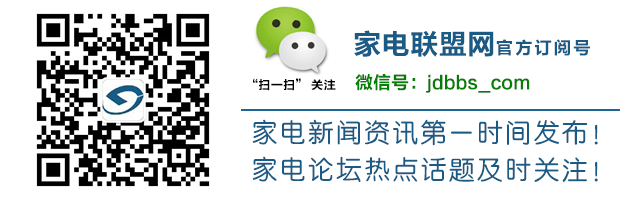
Archiver|手机版|手机版|客服:010-60152166 邮箱:zx@jd-bbs.com QQ:895456697|广告合作|账号注销|家电联盟网 ( 京ICP备09075138号-8 )
GMT+8, 2025-6-8 14:37